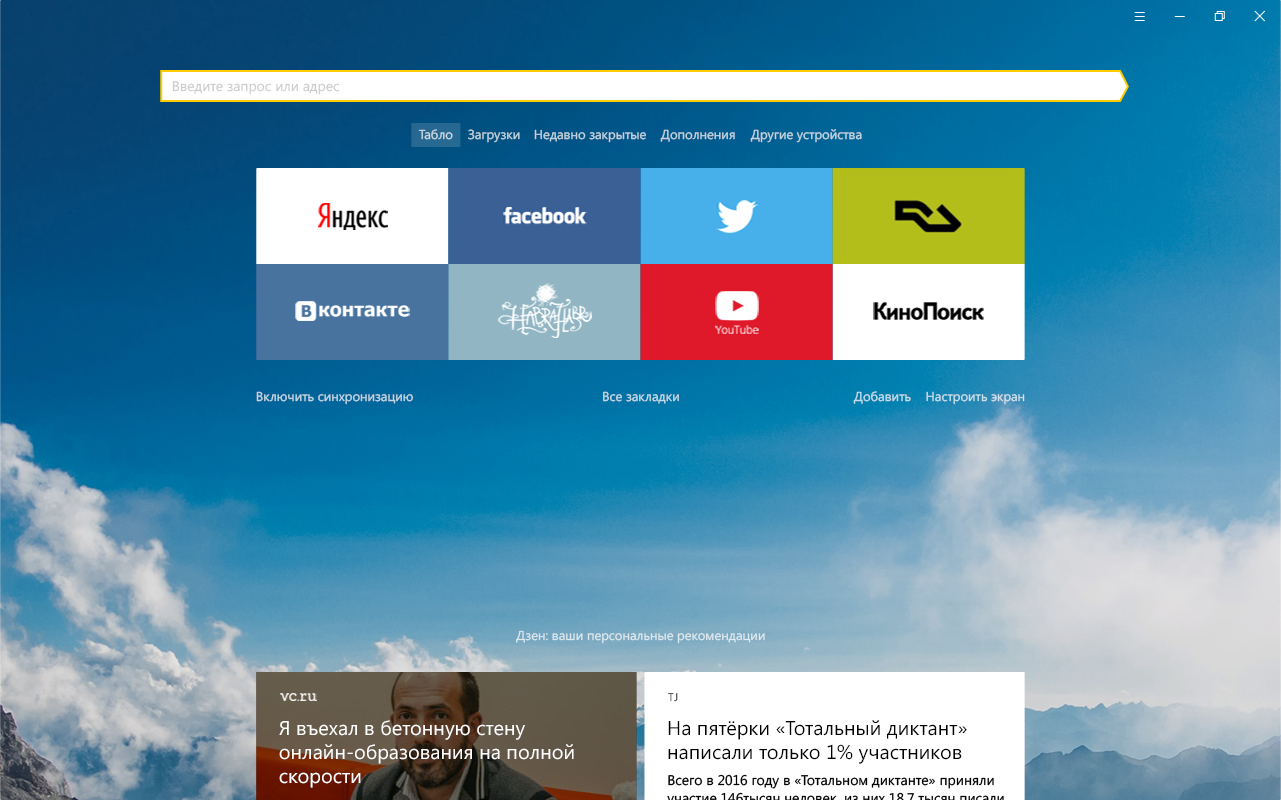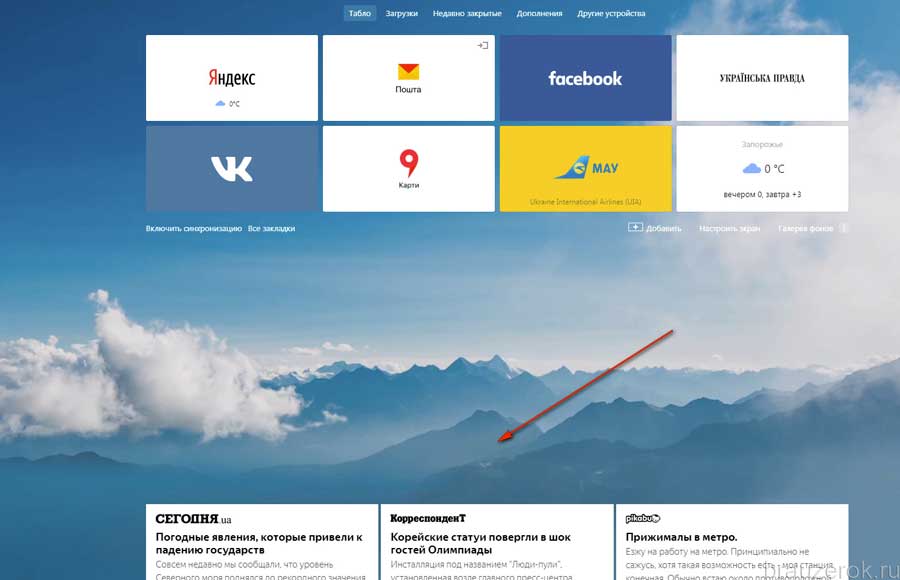Как установить ленту Дзен в Яндекс Браузере
Ежедневно тематические каналы Яндекс.Дзен просматривают более 10 млн. человек. Популярность информационного ресурса обусловлена тем, что учитываются интересы каждого пользователя и формируется личная лента рекомендаций. Установить ленту Дзен в Яндекс.Браузере можно на любом устройстве с помощью встроенных настроек.
Содержание
- Принцип работы ленты Яндекс.Дзен
- Авторизация на платформе
- Инструкция по установке Яндекс.Дзена
- На компьютере
- На смартфоне
- Настройки ленты
- Возможные проблемы с установкой
Принцип работы ленты Яндекс.Дзен
Яндекс.Дзен – это уникальная площадка, объединяющая более 270 тыс. авторов по всей России. Вести канал с информационными или новостными статьям может любой человек – в ленте можно встретить публикации, как известных СМИ, так и простых пользователей сервиса Яндекс.
Размещаемая в Дзене информация может быть двух форматов – в виде цельной статьи, видеоролика или нарратива. Последний зачастую используется в тех случаях, когда важнее картинка, а не текст.
Последний зачастую используется в тех случаях, когда важнее картинка, а не текст.
При публикации статьи в ленте автор должен соблюдать основные критерии:
- уникальность;
- правдивость размещаемой информации;
- отсутствие запрещенных материалов.
Благодаря тому, что нет жестких технических требований к текстам, можно встретить оригинальные и интересные статьи. Здесь пользователи могут повествовать в любом стиле, использовать различные приемы для привлечения внимания.
Авторизация на платформе
Прежде чем подключить в Яндекс.Браузере ленту Яндекс.Дзен, рекомендуется авторизоваться на сервере с помощью личного аккаунта – так платформа сможет отслеживать понравившиеся публикации.
Чтобы авторизоваться на платформе:
- Перейдите на главную страницу Яндекс.Дзена – можно с помощью боковой панели в разделе «Сервисы».
- Кликните на «Регистрация» в правом верхнем углу экрана.

- Заполните пустые поля и подтвердите согласие с условиями пользования аккаунтом.
- Нажмите «Зарегистрироваться».
Если в системе Яндекс уже имеется личная учетная запись, выберите ссылку «
Войти». Авторизуйтесь в Дзене, указав логин и пароль аккаунта, и подтвердите действие кнопкой «Войти».
На странице на выбор представятся десятки тематик, которым посвящены каналы Яндекс.Дзена. Нужно выбрать не менее пяти категорий для создания личной ленты рекомендаций.
Инструкция по установке Яндекс.Дзена
Отображение ленты Дзен на главной странице Яндекс.Браузера установлено по умолчанию. Если ранее функцию отключили, ее можно вернуть в два клика.
На компьютере
Чтобы отобразить на главной странице Яндекс.Браузера ленту с новостями из Яндекс.Дзена на компьютере:
- Кликните на иконку в виде трех параллельных прямых в верхней панели.
- Выберите пункт «Настройки».

- Перейдите к разделу «Интерфейс» — «Новая вкладка».
- Установите галочку на «Показывать ленту рекомендаций».
При открытии окна с Табло сохраненных вкладок в нижней части экрана будут отображаться актуальные публикации на каналах Яндекс.Дзена. Кликните на понравившуюся статью, чтобы ознакомиться с содержанием. Информация откроется в новой вкладке.
На смартфоне
Чтобы включить ленту рекомендаций Дзена в мобильном веб-обозревателе:
- Нажмите на иконку в виде трех точек, расположенную в правом краю поисковой строки.
- Найдите в нижнем блоке пункт «Настроить Дзен».
- Переместите ползунок «Ленты рекомендаций» вправо – должен подсвечиваться желтым цветом.
- Кликните на значок крестика внизу экрана, чтобы увидеть новости на главной странице.
Ознакомиться с персональной новостной лентой можно, если нажать на «Дзен» на главной странице или потянуть вкладку с публикацией вверх.
Настройки ленты
Чтобы настроить предлагаемые в ленте новости в Яндекс.Браузере, нужно активно пользоваться Яндекс.Дзеном – так платформа сумеет быстрее адаптироваться под интересы. В частности:
- отмечать лайком или дизлайком статьи;
- блокировать непонравившиеся каналы;
- корректировать выбранные категории – в процессе использования добавлять новые и удалять ненужные тематики;
- отменять и оформлять подписку на авторов.
Рекомендации будут настроены корректно в том случае, если лента новостей просматривается и оценивается с одного аккаунта на всех устройствах.
Возможные проблемы с установкой
Пункт «Показывать ленту рекомендаций Яндекс.Дзен» можно не найти в настройках веб-обозревателя, если во время установки пользователь отказался от этой опции. Чтобы отобразить новостные рекомендации на главной странице в подобных случаях:
- Откройте «Общие настройки» браузера.

- Выберите в разделе «Пользователи» пункт «Добавить пользователя».
- Подберите имя и иконку.
- Подтвердите действие кнопкой «Добавить».
После клика на экране появится второе окно Яндекс.Браузера. Здесь можно активировать Яндекс.Дзен согласно выше описанным рекомендациям.
В дальнейшем можно легко переключаться между пользователями: перейти в «
Настройки» и выберите в соответствующем блоке нужный профиль.
К часто встречаемым проблемам относятся ошибки в отображении и адаптации личной ленты рекомендаций. Причинами сбоев в работе может быть:
- устаревшая версия веб-обозревателя;
- неавторизованный аккаунт;
- нестабильное подключение к сети;
- сбои на веб-сайте Яндекс.Дзена.
Создание подходящей под интересы ленты будет происходит быстрее, если сайтам будет предоставлен доступ к сохранению cookie-файлов.
Яндекс.Дзен для пользователей Яндекс.Браузера привлекателен тем, что можно найти интересные публикации на главной странице веб-обозревателя. Множество авторов собраны на единой платформе – не требуется открывать несколько сетевых ресурсов с различной тематикой, чтобы узнать интересующую информацию.
Как включить, отключить и убрать Дзен в Яндекс Браузере
Потерялись в информационном потоке? Интернет в наше время предлагает тонны информации на любой вкус и любого формата. На самостоятельную фильтрацию у пользователя может уходить масса времени. Пора найти способы, когда кто-то поможет отсеять и убрать лишнее, отключить ненужное и преподнести только полезную информацию. Одним из таких сервисов является Дзен от Яндекса, который можно включить и настроить прямо в браузере.
Содержание
1 Дзен поможет разобраться с новостями
1.1 Видео: возможности сервиса
2 Как добавить и подключить
2.1 Где находится
2.
 2 Что делать, если сервиса нет в ленте браузера
2 Что делать, если сервиса нет в ленте браузера
3 Как настроить Яндекс.Дзен
4 Как отключить и убрать
4.1 Видео: как включить, отключить и удалить Дзен
5 Что делать, если пропал или перестал работать
Дзен поможет разобраться с новостями
Дзен от Яндекс является рекомендательным сервисом, компонующим все новости в длинную ленту на основании предпочтений пользователя. В эпоху соцсетей возможностями гибкой фильтрации собственной хроники уже никого не удивишь. Но этот сервис сделает всё за вас. Дзен проанализирует сайты, на которые заходит пользователь, видео, которые он смотрит, статьи, которые он читает и составит персональный список, содержащий исключительно полезные и интересные материалы.
При этом, аналитическую работу сервис производит постоянно, следит за изменениями интересов пользователя, учитывает дублированную информацию. В ленте начинает отображаться информация не только с сайтов, которые пользователь уже посещал, но и с других, имеющих схожую тематику.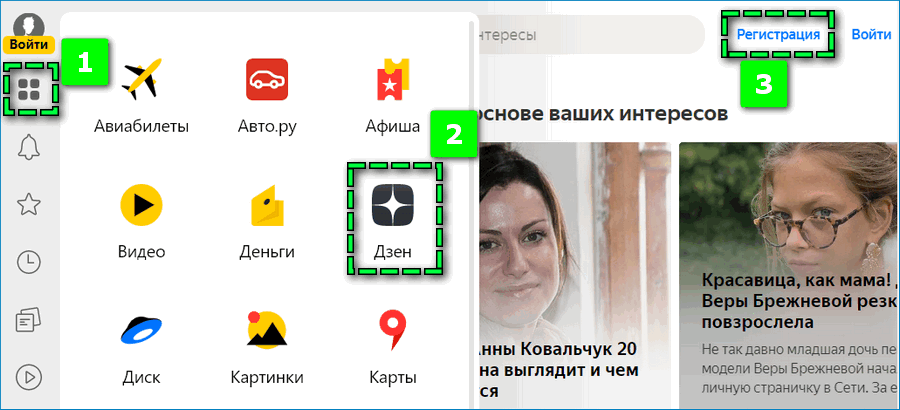 С каждым следующим этапом анализа хроника Дзен становится всё более индивидуальной, а предложения от сервиса всё точнее соответствуют интересам человека. Если предпочтения меняются, в хронике появляется больше материалов в соответствии с новыми увлечениями юзера. Повторяющаяся информация уничтожается.
С каждым следующим этапом анализа хроника Дзен становится всё более индивидуальной, а предложения от сервиса всё точнее соответствуют интересам человека. Если предпочтения меняются, в хронике появляется больше материалов в соответствии с новыми увлечениями юзера. Повторяющаяся информация уничтожается.
В ленте отображаются материалы на основании предпочтений пользователя
Видео: возможности сервиса
Как добавить и подключить
Где находится
Самый простой способ — установить Яндекс.Браузер или открыть его, если он уже есть на вашем компьютере.
Все сервисы Яндекса удобно интегрированы друг с другом, создавая единую информационную среду для пользователя. Поэтому при установке Яндекс.Браузера, Дзен будет доступен сразу же, без дополнительных действий. Новости отобразятся внизу главного экрана поисковика, при открытии новой вкладки.
Пролистывать ленту можно бесконечно простым движением колеса мыши. В хронике показваются анонсы новостей, со ссылками на источник. Щелчком по плитке конкретной новости можно перейти в её полный текст.
Яндекс отличается от других подобных сервисов тем, что проверяет все сайты, которые используются в выдаче, на достоверность и соответствие возрастным ограничениям.
Бывает так, что при открытии браузера вы не увидите плиток новостей — такое случается, если вы начали использовать Яндекс.Браузер совсем недавно. Требуется некоторое время для предварительного анализа предпочтений, сбора базы интересов и формирования выдачи.
Что делать, если сервиса нет в ленте браузера
Давно пользуетесь браузером от Яндекса, а никаких рекомендаций там нет? Возможно, сервис Дзен у вас просто отключён. Чтобы включить Дзен, перейдите в настройки браузера (обычно они скрываются под значком из трёх полос в правом верхнем углу окна поисковика).
- После щелчка на кнопку с тремя полосами выберите пункт «Настройки» в меню.

Настройки скрываются под кнопкой со значком из трех полос
- В открывшемся окне найдите раздел с названием «Настройки внешнего вида», там установите флажок в пункте «Показывать в новой вкладке Дзен — ленту персональных рекомендаций».
Установите флажок в соответствующий пункт меню
- Не можете найти такой пункт? Не расстраивайтесь. Вероятно, дело в том, что отключён новый интерфейс браузера. В блоке настроек внешнего вида есть кнопка «Включить новый интерфейс». Нажмите её.
Нажмите кнопку включения интерфеса для появления пункта про Дзен
- Если же ваш браузер вообще не содержит указанных настроек, значит пора его обновить. В меню поисковика (кнопка с тремя полосами) найдите пункт «О браузере» или с подобным названием. Обычно он находится в конце списка пунктов.
В этом пункте меню можно проверить наличие обновлений
- В следующем окне отобразится версия браузера и наличие обновлений. Если обновления имеются, будет доступна кнопка «Обновить». Нажмите её.
 По завершении обновления вам будет предложено перезагрузить браузер. Выполните это действие, после чего отображение рекомендаций должна начать функционировать.
По завершении обновления вам будет предложено перезагрузить браузер. Выполните это действие, после чего отображение рекомендаций должна начать функционировать.Нажмите кнопку обновления для загрузки последней версии браузера
Таким же способом можно включить Дзен на мобильном устройстве с ОС Андроид и iOS. Для операционной системы MacOS Дзен на данный момент недоступен.
Как настроить Яндекс.Дзен
Чтобы алгоритм анализа работал лучше и понимал ваши предпочтения, его разработчиками была предложена оригинальная схема самостоятельного ограничения круга интересов пользователем. Это не является обязательным этапом, но поможет сервису быстрее сориентироваться в многообразии тематик. Юзеру предлагается выбрать источники, которые ему нравятся в минимальном количестве 5 штук.
При этом лента, настроенная через первоначальный выбор интересующих ресурсов, может значительно отличаться от той, которая была бы скомпонована через некоторое время только на основании машинного анализа выбора новостей пользователем.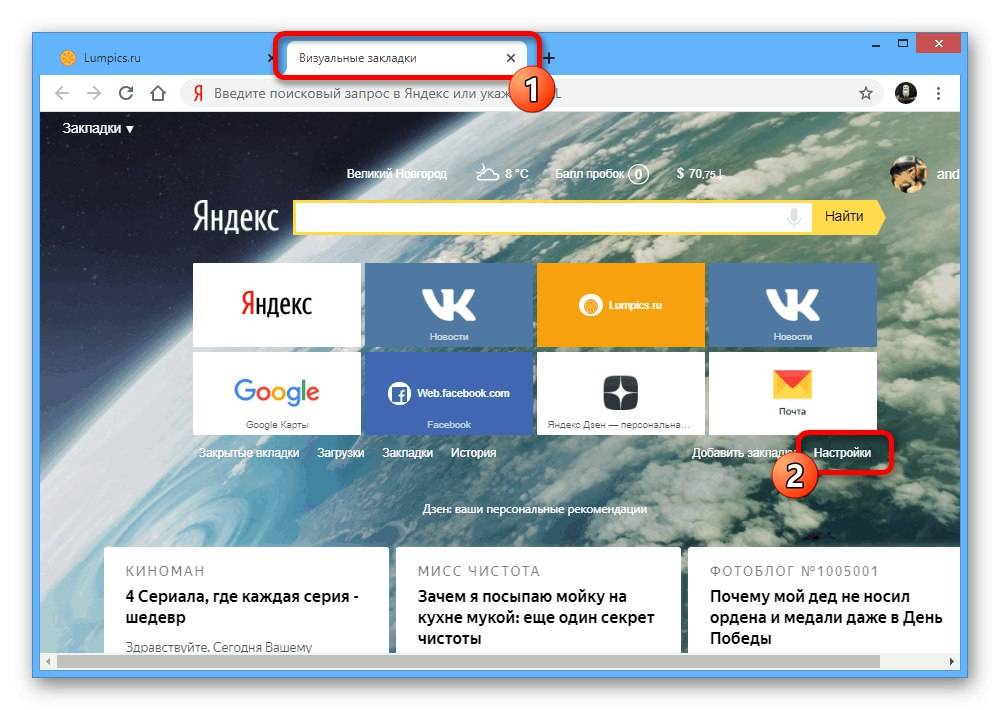
Кроме того, под каждым новостным постом есть возможность поставить лайк или отметить дизлайком. Но данная оценка не относится к сути содержимого новости, она показывает яндексу, что вы хотите видеть больше такого контента или меньше.
То есть если материал по данной теме вам интересен, но вы не согласны с одной конкретной новостью, мнением или возмущены им, рука потянется поставить дизлайк. Однако браузер расценит это как ваше нежелание вообще видеть посты такой тематики в будущем. Периодически браузер будет выдавать сообщения об уменьшении количества нежелательных публикаций в вашей ленте или предложение заблокировать сам источник новости.
Через некоторое время использования Дзена, он научится наиболее точно подстраиваться под интересы пользователя и показывать только материалы, вызвавшие у юзера положительный отклик.
Сообщения с предложением блокировки источника новости или скрытия контента
Как отключить и убрать
Конечно, каждая технология имеет свои побочные эффекты, которые могут рано или поздно начать раздражать пользователя. Грешит этим и Дзен. Периодически в выдаче рекомендаций появляются блоки рекламы из рекламной сети Яндекса (РСЯ), на которые совершенно случайно можно нажать, увлёкшись ярким заголовком, составленным грамотными маркетологами.
Грешит этим и Дзен. Периодически в выдаче рекомендаций появляются блоки рекламы из рекламной сети Яндекса (РСЯ), на которые совершенно случайно можно нажать, увлёкшись ярким заголовком, составленным грамотными маркетологами.
Тогда пользователь принимает решение отключить Дзен в браузере. Сделать это так же просто, как и включить его. Действие производится по схеме, обратной подключению.
- Нужно зайти в настройки браузера (значок из трёх полос, далее пункт «Настройки».
Настройки отобразятся после выбора из меню
- В блоке «Настройки внешнего вида» снять галку с пункта «Показывать в новой вкладке Дзен — ленту персональных рекомендаций».
Снимите галку в соответствующем пункте
- После перезагрузки браузера лента исчезнет из вкладок.
После отключения Дзена вкладки браузера станут чище
Видео: как включить, отключить и удалить Дзен
Что делать, если пропал или перестал работать
Иногда пользователь сталкивается с ситуацией, что Дзен подключён в настройках браузера, браузер обновлён до самой последней версии, а лента рекомендаций на вкладках всё равно не отображается, хотя раньше всё было нормально. Вероятно, нарушилась работа какого-то важного системного компонента браузера.
Вероятно, нарушилась работа какого-то важного системного компонента браузера.
Поможет его ручная переустановка. Вот как она выполняется:
- Обязательно скачивайте браузер с официального источника. Перейти в него можно по ссылке — https://browser.yandex.ru/desktop/main/.
- На этом шаге на вашем экране может отобразиться сообщение следующего вида: «Кажется, у вас уже установлен Яндекс.Браузер». Просто проигнорируйте это уведомление, нажав на крестик закрытия.
Закройте данное сообщение
- Скачайте файл и закройте ваш браузер, через который выполнялась загрузка.
- Теперь перейдите в «Панель управления» вашего ПК (вызывается из меню «Пуск»). Найдите в списке пункт «Программы и компоненты».
Необходимо найти пункт программ и компонентов
- При этом, если окно отображается в компактном виде «Категории», следует выбрать пункт «Удаление программы».
Выберите раздел удаления программ
- В списке установленного ПО выберите ваш Yandex-браузер и нажмите кнопку «Удалить».
 Через несколько секунд появится сообщение об успешном завершении процедуры удаления. Перезагрузите компьютер.
Через несколько секунд появится сообщение об успешном завершении процедуры удаления. Перезагрузите компьютер. - Посетите папку, в которую сохранился скачанный файл с Яндекс-браузером.
- Запустите файл двойным щелчком на установку.
- По завершении установки, в новом экземпляре браузера должна быть уже включена лента Дзен по умолчанию.
Исчерпывающее описание всевозможных способов взаимодействия с Яндекс.Дзен — подключения, настройки, отключения, устранения неисправностей позволит пользователю индивидуализировать свой ПК или избавиться от лишнего «информационного шума» и ненавязчивой рекламы.
- Автор: Елизавета С.
- Распечатать
 В студенчестве подрабатывала рерайтером/копирайтером. Писала на темы, которые мне предлагались, чаще всего это были детские/женские темы: здоровье, беременность, дети, развитие. Реже попадались новости и анонсы по финансам/бизнесу, технике. Сейчас веду собственные тематические сообщества в соц.сетях, статьи для них пишу сама. Оцените статью:
В студенчестве подрабатывала рерайтером/копирайтером. Писала на темы, которые мне предлагались, чаще всего это были детские/женские темы: здоровье, беременность, дети, развитие. Реже попадались новости и анонсы по финансам/бизнесу, технике. Сейчас веду собственные тематические сообщества в соц.сетях, статьи для них пишу сама. Оцените статью:(34 голоса, среднее: 3 из 5)
Поделитесь с друзьями!Яндекс Браузер 23.5.3 | Загрузка и использование
Высокопроизводительный веб-браузер с высоким уровнем безопасности
Веб-браузер, обеспечивающий безопасный и высокопроизводительный просмотр веб-страниц. Используйте турбо-режим для более быстрой загрузки страниц и защиты пользователей от таких угроз, как вредоносное ПО и фишинг.
Обзор Яндекс.Браузера
Яндекс.Браузер — браузер на базе Chrome от российской поисковой системы Яндекс с дополнительными функциями для повышения производительности, повышения безопасности и использования сервисов Яндекса.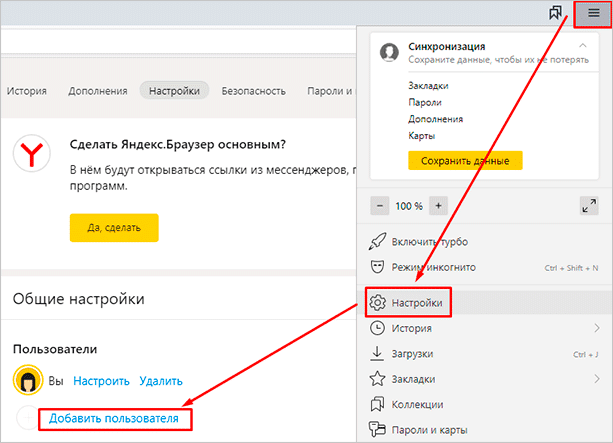 Он основан на Chrome и поддерживает японский язык, поэтому его относительно легко использовать, но есть некоторые трудности с языком пользовательского интерфейса, вероятно, из-за машинного перевода.
Он основан на Chrome и поддерживает японский язык, поэтому его относительно легко использовать, но есть некоторые трудности с языком пользовательского интерфейса, вероятно, из-за машинного перевода.
Особенности Яндекс.Браузера
Отличительные особенности Яндекс.Браузера:
| Безопасность | Шифрование связи в незащищенных беспроводных сетях, незащищенные беспроводные сети, сканирование файлов | 90 025
| Рекламный блок | Блок раздражает объявления |
| защита паролем | Надежное хранение паролей и информации о картах путем их шифрования |
| Автозаполнение | Сохранение и автозаполнение информации, введенной в формы |
| Расширение | Входит в состав Яндекс.Браузера, и можно установить другие надстройки Opera | Синхронизация | Хранить настройки браузера и личные данные на Серверы Яндекса и синхронизация с другими устройствами |
| другие | Боковая панель, виджет Tableau |
Возможности (режимы) Яндекс.
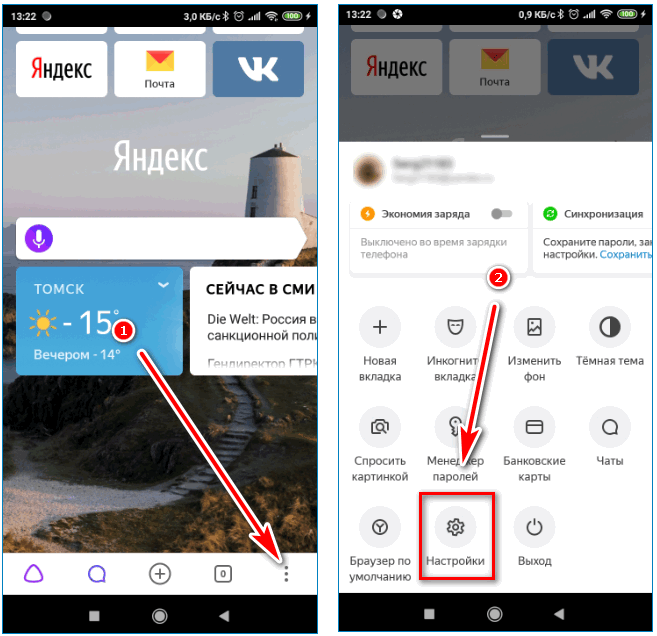 Браузера
БраузераЯндекс.Браузер предлагает следующие режимы в зависимости от среды вашего браузера
| Режим инкогнито | Режим инкогнито без сохранения данных автозаполнения, поисковых запросов, истории, посещенных страниц |
| Турбо-режим | Уменьшение времени загрузки страницы при низкой скорости интернета |
| Режим энергосбережения | Режимы для экономии заряда аккумулятора ноутбука |
| Упрощенный режим | Режим, ускоряющий работу браузера, включенный на слабых системах (менее 2 ГБ памяти и 1 ядро ЦП) |
Система безопасности, защищающая вас от угроз
Один из особенностью Яндекс Браузера является то, что он имеет функции безопасности, которые защищают пользователей от всех угроз. Помимо сканирования веб-страниц и загружаемых файлов, содержащих вредоносное ПО, он шифрует связь, чтобы ее не могли увидеть посторонние глаза при использовании точек Wi-Fi, функции для защиты от использования несанкционированных DNS-серверов, банковских и платежных страниц.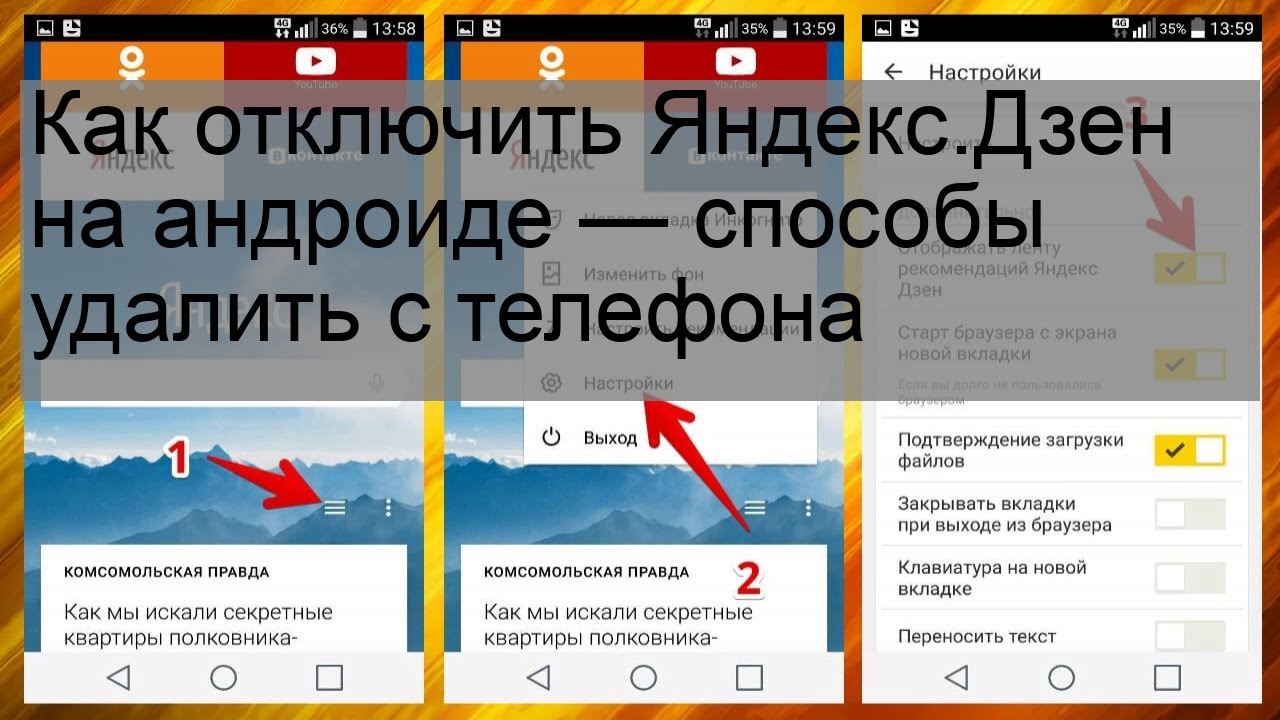 Меры безопасности, которые проверяют сертификаты и отключают расширения, а также функция, которая предупреждает вас, когда вы вводите номер своей карты на подозрительном сайте, установлены и включены по умолчанию.
Меры безопасности, которые проверяют сертификаты и отключают расширения, а также функция, которая предупреждает вас, когда вы вводите номер своей карты на подозрительном сайте, установлены и включены по умолчанию.
SmartBox для навигации в Интернете
SmartBox — это адресная строка, которая также выполняет функцию веб-поиска, позволяя вам вводить поисковые слова, адреса и названия сайтов для доступа к сайтам. По мере ввода URL-адресов и условий поиска вы будете видеть предложения и варианты исправления опечаток. По умолчанию используется поисковая система Яндекс, но вы можете изменить ее на другую поисковую систему, например Google.
Виджеты Tableau
«Таблица» — это виджет, который отображает часто используемые сайты и т. д. и отображается, когда вы открываете новую вкладку или щелкаете SmartBox.
Вы можете добавлять сайты в Tableau, а также добавлять папки и добавлять и упорядочивать в них несколько сайтов. Вы также можете изменить фон этого экрана на свое любимое изображение.
Браузер с привлекательными дополнениями
Яндекс.Браузер — это браузер, который обеспечивает высокую безопасность и производительность, а также обладает такими привлекательными функциями, как безопасность, турбо-режим и режим энергосбережения. Жаль, что перевода на японский язык недостаточно, но кажется, что его будет намного проще использовать, если вы настроите Tableau и скроете панель сайта, которую вы не очень часто используете.
Как использовать
Как установить
1. Программа установки
Запустите загруженную программу установки (EXE-файл), чтобы открыть экран настройки.
- Если вы не хотите, чтобы Яндекс был вашим браузером по умолчанию, снимите флажок « Сделать браузер по умолчанию ».
- [ Установка ], чтобы начать установку.
- Подождите некоторое время для завершения загрузки и установки
- После завершения установки запустится ваш браузер.
 При запуске вас спросят, хотите ли вы сделать его браузером по умолчанию, поэтому выберите его.
При запуске вас спросят, хотите ли вы сделать его браузером по умолчанию, поэтому выберите его.
・Если вы не хотите, чтобы это подтверждение отображалось в следующий раз, и не делаете Яндекс браузером по умолчанию, выберите « Не отображать повторно », а затем [ позже ]
・[ OK ] установить Яндекс браузером по умолчаниюПользовательский интерфейс
1. Пользовательский интерфейс
- Краткое описание интерфейса.
— Яндекс.Коллекции : Открывает сайт для создания и поиска коллекций изображений
— Сервис Яндекс : доступ к сервисам Яндекса
— управление музыкой : управление плеером в Яндекс.Музыке
— Алиса : Virtual Assistant2. Настройка
- Нажмите [≡] в правом верхнем углу окна, чтобы открыть меню. Отсюда вы можете получить доступ к функциям и настройкам браузера.

— Синхронизация : Синхронизация закладок и паролей с другими устройствами (требуется создание учетной записи)
— Включение режима Turbo : Возможность ускорить загрузку страниц при медленном интернет-соединении вашего браузера
— Инкогнито режим : Открыть в режиме инкогнито без сохранения истории браузера или посещенных страниц
— Конфигурация : Открыть страницу настроек браузера
— История : Открыть страницу истории просмотров / Просмотреть недавно закрытые вкладки и историю
— данные загрузки : открыть страницу загрузки
— Закладки : Создание и просмотр закладок / Импорт закладок
— set : Открыть Яндекс Коллекции
— пароль или корзина : Управление сохраненными паролями и данными карты 90 135 — надстройка : Управление установленными расширениями
— Расширенные настройки :
─ Новая вкладка: открытие новой вкладки
─ Новое окно: открытие нового окна
─ Очистить историю: удаление истории просмотров, файлов cookie и кэша
─ Сохранить: Сохранить страницу
─ Печать: Печать страницы
─ Поиск: Поиск по странице
─ Редактирование: копирование, вырезание, вставка
─ Другие инструменты: диспетчер задач, просмотр кода страницы и т. д.
д.
─ О Яндекс.Браузере: Показать информация о версииИмпорт закладок и данных
Кнопка настроек > «Закладки» > » Импорт закладок , вы можете импортировать закладки, пароли и т. д. из других браузеров.
- Проверьте браузеры и элементы, которые вы хотите импортировать, и нажмите [ import ] для импорта.
Настройки браузера
Нажмите кнопку настройки в правом верхнем углу окна и выберите « Конфигурация », чтобы открыть страницу настроек браузера.
1. Адресная строка и настройки поисковой системы
По умолчанию, включено отображение предложений и поисковых запросов при вводе в адресной строке.Если хотите отключить, нажмите Общие настройки «из» Поиск товаров можно изменить с
- Если вы хотите использовать поисковую систему, отличную от Яндекса, нажмите Настройки поисковой системы , чтобы изменить ее.

— smart box : поле, которое появляется при нажатии на адресную строку
2. Настройки дисплея и темы
- « интерфейс «из» Всего «Когда» Новая вкладка , выберите элементы для отображения или скрытия в браузере и Цветовая схема , вы можете изменить тему вашего браузера.0149
Всего :
— Также доступа к паролям и картам из кнопок на панели инструментов : кнопки отображения на панели инструментов для доступа к паролям и информации о карте
— Показать синхронизацию в меню. с помощью кнопки настройки
Новая вкладка :
— Показать ленту советов Яндекс Дзен : Показать рекламу Яндекс Дзен в новых вкладках3. Настройка открытия вкладок при запуске
- « интерфейс » из « вкладка «, вы можете установить вкладку, которая открывается при запуске браузера.
 сессия.
сессия.
4. Настройки видимости панели закладок и боковой панели
- » Общие настройки «из» Панель закладок «Когда» Боковая панель 900 21, вы можете показать или скрыть панель закладок и скрыть боковую панель кнопки
— Показать боковую панель : Снимите флажок, чтобы скрыть боковую панель
— Показать панель фиксации кнопки : Снимите флажок, чтобы скрыть кнопку, открывающую боковую панель в левом верхнем углу окна
— Aristo из шоу 9002 1 :not clear5. Настройки автозаполнения и блокировки рекламы
- Чтобы отключить автозаполнение, нажмите инструмент , снимите флажок «Автозаполнение».
- Вредоносные объявления блокируются по умолчанию. Снимите флажок «Блокировщик рекламы», чтобы отключить блокировщик рекламы.
- Чтобы включить жесты мышью, выберите « Работа с мышью » из « Включить ».

«Блокировщик рекламы» 0020 Список исключенных сайтов Нажмите, чтобы добавить URL-адреса в белый список.
- Чтобы изменить папку для сохранения файла, щелкните отображаемый путь к папке и выберите папку для сохранения.
- Если вы хотите проверять место сохранения при каждой загрузке, выберите » Подтверждайте место хранения каждого файла перед загрузкой «Выберите.
7. Настройки перевода
- « инструмент «из» 翻 訳 , можно настроить перевод страниц и текстов. Снимите галочку с перевода функции, которые вы не используете.
8. Турбо и другие настройки
turbo :
Можно выбрать «отключено», «всегда включено» и «автоматически включено для медленной связи». если вы не хотите открывать файлы PDF в браузере
・Открыть документ в браузере: Файл документа сохраняется на Яндекс Диске и может быть открыт в браузере
Яндекс.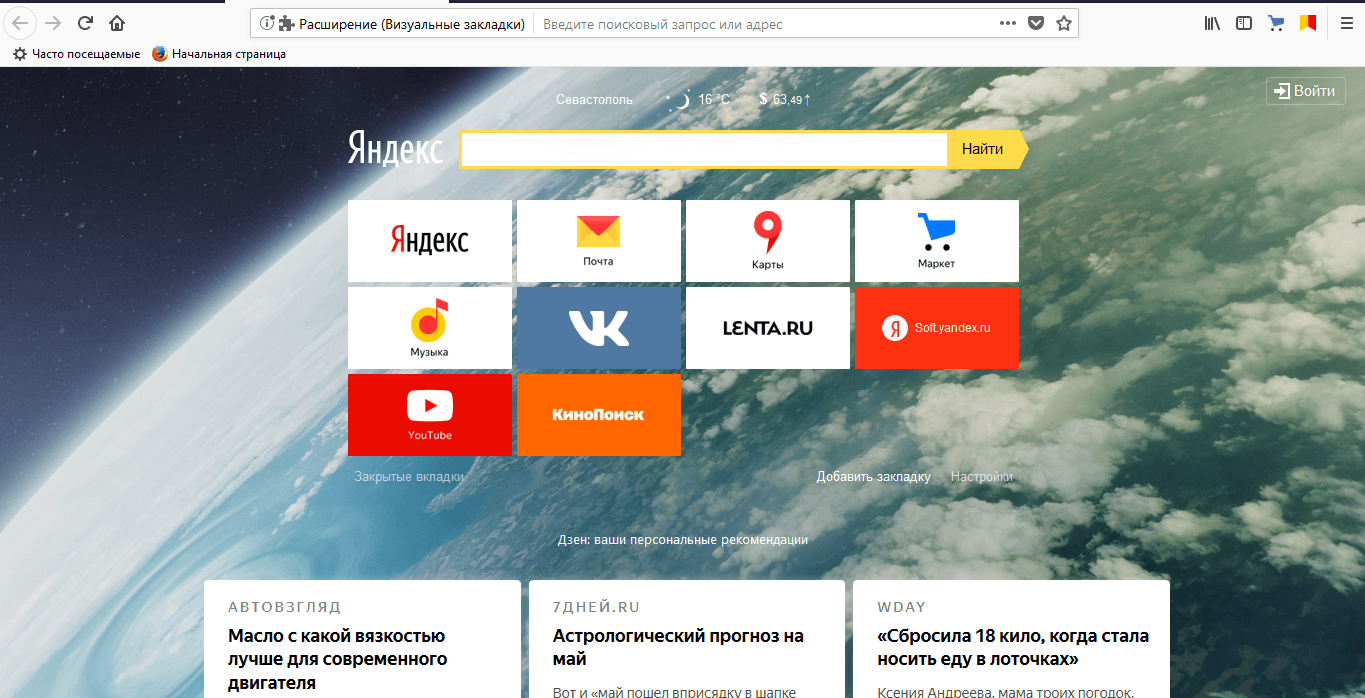 Коллекции :
Коллекции :
Вы можете снять галочку, если не используете Яндекс Коллекции
9. Настройки производительности и настройки личных данных, сброс настроек браузера
- « Производительность » — это настройки производительности браузера, которые включены по умолчанию. браузер
— Очистить историю поиска : Вы можете удалить историю, файлы cookie, данные сайтов и т. д.
— Язык региональных настроек : Вы можете изменить язык пользовательского интерфейса и язык отображения страницы
— Персональные данные : Настройки для отправки статистики использования и отчетов о сбоях
— сбросить все настройки : вы можете сбросить настройки браузера до значений по умолчанию
9-1. Настройки личных данных
- По умолчанию отправляется статистика использования и отчеты о сбоях. Если вы хотите отключить передачу данных, нажмите Настройки личных данных » и снимите флажки с элементов, которые вы не хотите отправлять.

9-2. Сброс настроек браузера
- Если вы хотите восстановить настройки браузера, нажмите Сброс настроек «Нажмите кнопку [ Сброс ], чтобы сбросить настройки.
, отключает расширения и удаляет временные данные, такие как файлы cookie и кеш. Однако закладки, история и сохраненные пароли остаются нетронутыми
・Если вы не хотите отправлять отчет, снимите флажок «Отправить…». 4
Функция браузера
1. Очистить историю, файлы cookie и кэш
Меню > » Расширенные настройки » > » очистить историю , вы можете удалить каждый файл, хранящийся в вашем браузере.
- Выберите период и элементы для удаления и нажмите [ Очистить ] для удаления.
— ビ ュ ー : История просмотра
2. Как использовать функцию перевода
2-1.Перевести страницу 900 09
- Щелкните правой кнопкой мыши на странице и выберите перевести на английский », чтобы начать перевод страницы.

- Я не думаю, что это будет переведено на японский язык. Далее выберите » Перевести на другие языки «Выбрать.
- Отобразится экран выбора языка. 翻 訳 , выберите японский язык с помощью кнопки [ 翻 訳 ] для перевода на японский язык.
・» справа от адресной строки Кнопка Aあ ”, вы можете просмотреть исходную страницу или перевести ее заново.
2-2. Перевести текст
- Если выбрать текст, который вы хотите перевести, и щелкните его правой кнопкой мыши, он будет автоматически переведен, и перевод отобразится в разделе «YANDEX.TRANSLATE».0149
PAANO PAGANAHIN ANG YANDEX.DEN SA ANDROID
Яндекс.День является рекомендацией обслуживания клиентов в технологической сфере для машин, может быть вставлен на рабочий стол и в мобильную версию Яндекс.Браузера, через мобильное приложение и другие сервисы Яндекс. В Google Chrome, Mozilla Firefox и браузере Opera, вы можете установить Zen с помощью установки расширения.
В Google Chrome, Mozilla Firefox и браузере Opera, вы можете установить Zen с помощью установки расширения.
Добавление Яндекс.Дзен на Android
Дзэн представляет собой сложную ленту с прокруткой страницы: слова, слова, артикуло, рассказы, рассказы, повествования, а также, легкое панахон, nilalaman ng nilalaman ng СМИ на YouTube. Лента используется только в том случае, если вы используете. Алгоритм синтеза в системе может использоваться во всех сервисах Яндекса и может использоваться без ограничений.
Halimbawa, подпишитесь на канал, который очень нравится, или наслаждайтесь самым разнообразным изданием, публикуйте информацию о том, какие средства массовой информации доступны на этом канале, а также о том, что вы всегда можете получать новости из этого канала. Со всеми пунктами, вы можете получать информацию о хинди, как ни в чем не бывало, хинди-касия-сия на канале и пакете для конкретного пользователя, только от одного пользователя к каналу или через ссылку от издателя.
Мобильное устройство, работающее на Android, может использовать каналы Zen в браузере Yandex или в каналах, рекомендованных программой запуска Yandex. Вы также можете установить приложение Zen из Play Market. Для системы, чтобы управлять статистикой в любой точке мира, а также получать самые лучшие результаты в прошлом, многие из которых были связаны с системой Яндекс. Получите учетную запись на Яндексе, откройте страницу на хинди через 2 минуты. Авторизованная лента, созданная из разных источников, сделанных в соответствии с вашими предпочтениями. Лента имеет большое значение, с изображением артикула, всегда отображается на фоновом изображении.
Tingnan Din Ang: Gumawa ng Isang Account Sa Yandex
Paraan 1: Мобильный яндекс браузер
Lohikal na ipalagay na ang sikat na serbisyo ng branded na balita itataya na yandex browser. Чтобы скачать ленту Zen:
Скачать с Яндекс. Браузер из Play Market
- Установить Яндекс Браузер из Google Play Market.

- Установка в браузере, возможность активировать ленту Zen. Чтобы получить это, нажмите на кнопку мыши. «Меню» таманг linya ng paghahanap.
- Контекстное меню меню, пункт «Настройка настроек» .
- Магнитная прокрутка в меню настроек и управления сексом. Яндекс.DZen , торгующий tek sa harap nito.
- Войдите в свою учетную запись Яндекс или войдите в систему.
Параан 2: Приложение Яндекс.Дзен
Приложение, добавленное в Яндекс.Дзен (Дзен), для использования на других языках не может быть использовано Яндекс.Браузером, но не было na basahin ang Дзен. Вы можете скачать и установить его в Google Play Market. Это является рекомендацией ленты только. Mayroong меню настроек, которые могут быть изменены, чтобы получить доступ к каналу, чтобы изменить запрет и Wika, может быть сформирована обратная связь.
Авторизованный опцион, если вы хотите, чтобы это, хинди, Яндекс и ваш запрос на запрос, удовольствие и удовольствие хинди, невозможна подписка на канал, интересно, весело, бесплатно са кормить на интересно для всех, кто любит и хинди личный, но для ваших интересов.


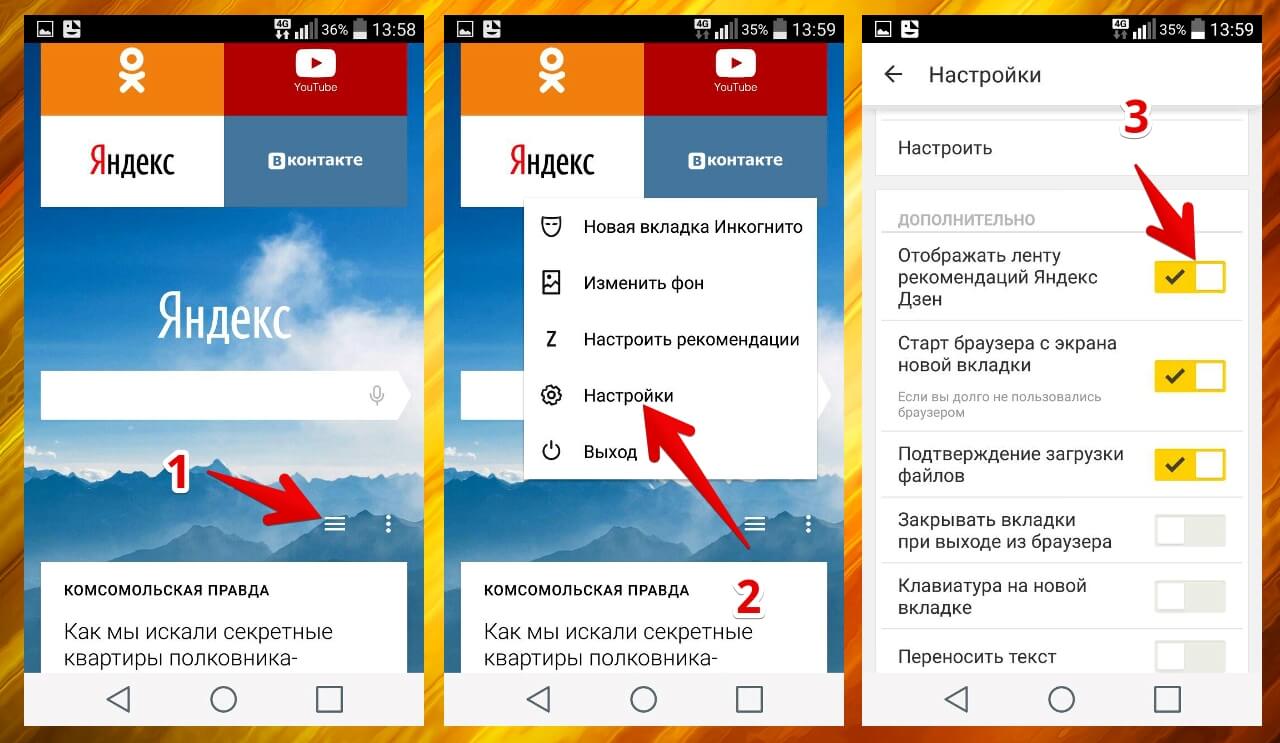
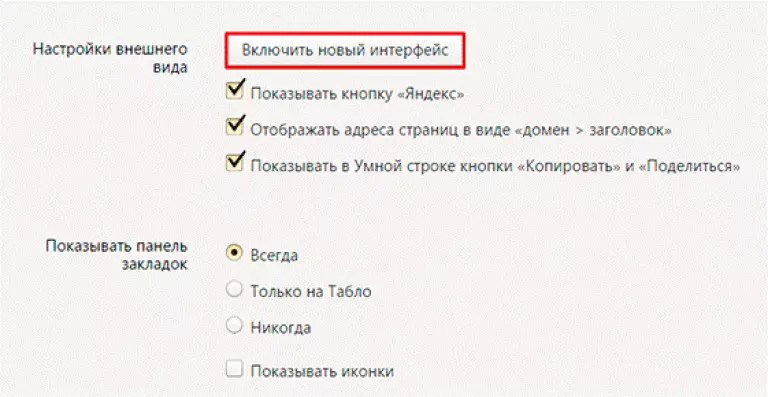
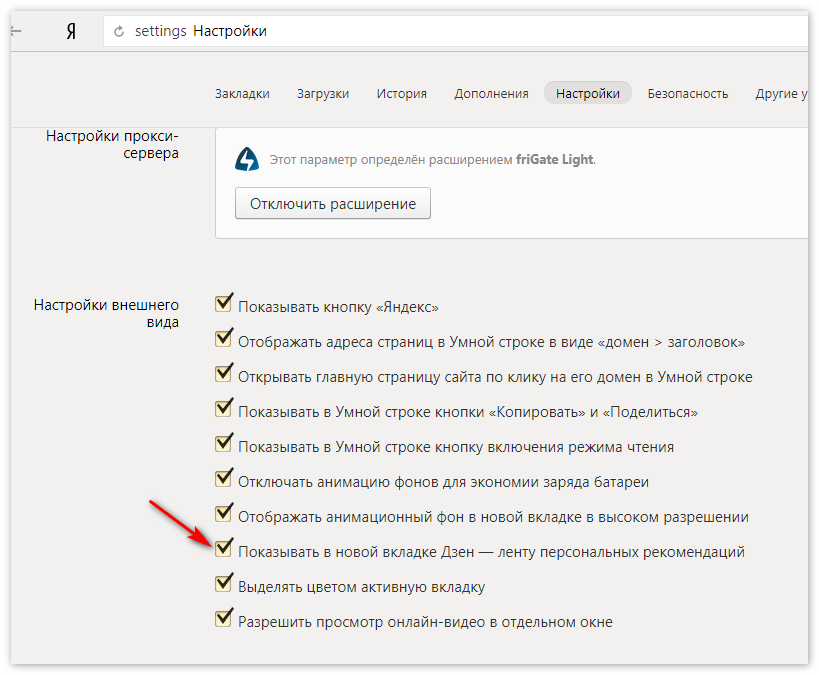
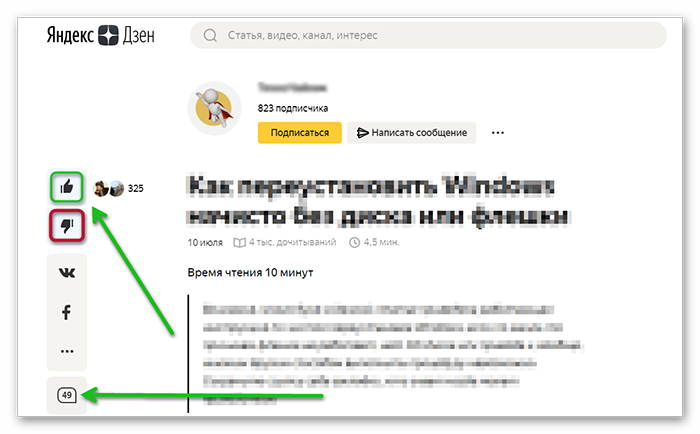
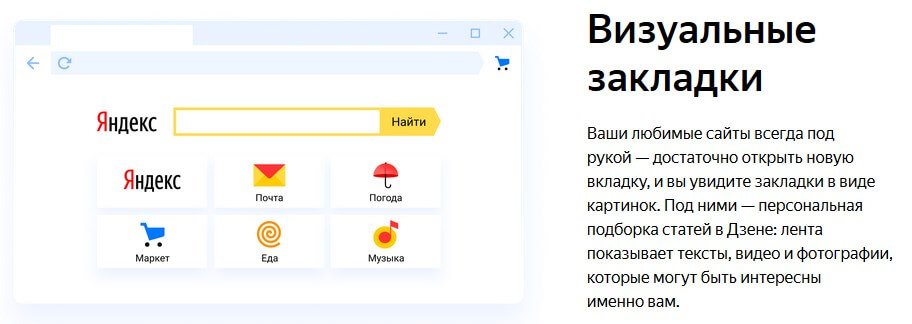 2 Что делать, если сервиса нет в ленте браузера
2 Что делать, если сервиса нет в ленте браузера
 По завершении обновления вам будет предложено перезагрузить браузер. Выполните это действие, после чего отображение рекомендаций должна начать функционировать.
По завершении обновления вам будет предложено перезагрузить браузер. Выполните это действие, после чего отображение рекомендаций должна начать функционировать.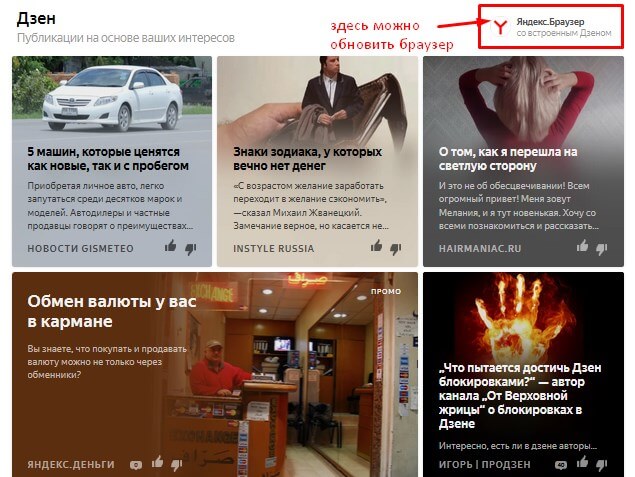 Через несколько секунд появится сообщение об успешном завершении процедуры удаления. Перезагрузите компьютер.
Через несколько секунд появится сообщение об успешном завершении процедуры удаления. Перезагрузите компьютер.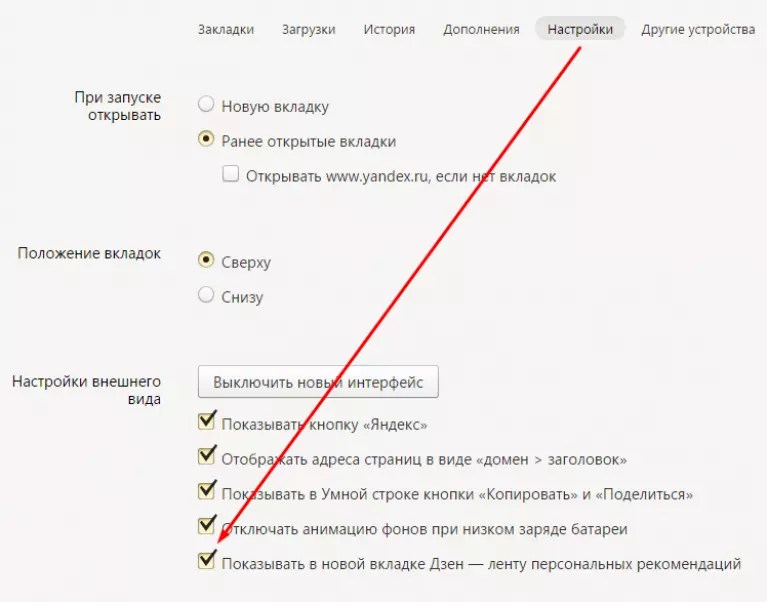 При запуске вас спросят, хотите ли вы сделать его браузером по умолчанию, поэтому выберите его.
При запуске вас спросят, хотите ли вы сделать его браузером по умолчанию, поэтому выберите его.
 д.
д. 
 сессия.
сессия.